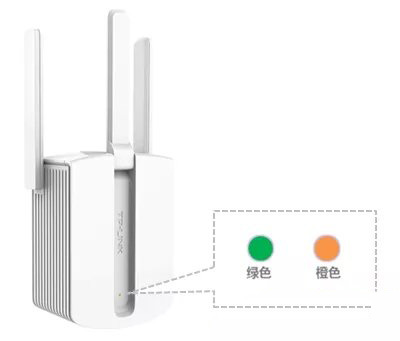TP-Link路由器TL-WA933RE扩展器手机设置的方法
使用手机设置TP-Link TL-WA933RE无线扩展器的方法。
用手机设置TL-WA933RE扩展器的时候,请按照下面的步骤来操作。
1、确定需要扩展器的无线信号
2、手机连接TL-WA933RE的信号
3、设置TL-WA933RE无线扩展器
4、调整TL-WA933RE的摆放位置
温馨提示:
TP-Link TL-WA933RE无线扩展器,可以用笔记本电脑、平板电脑、手机进行设置。
用笔记本电脑设置TL-WA933RE无线扩展器的方法,请搜索本站下面的这篇教程:TP-Link TL-WA933RE扩展器怎么设置?(笔记本电脑)

一、确定需要扩展的无线信号
首先,大家要明白,TP-Link TL-WA933RE无线扩展器的作用,是用来放大(扩展)无线信号。
所以,在设置TL-WA933RE无线扩展器之前,大家必须要知道被扩展的无线信号名称、无线信号密码。
二、手机连接TL-WA933RE的信号
手机需要连接到TL-WA933RE扩展器的无线信号,才能够设置TP-LinkTL-WA933RE无线扩展器的。
所以,大家需要先让你的手机,搜索、连接到TP-Link TL-WA933RE扩展器的无线信号。
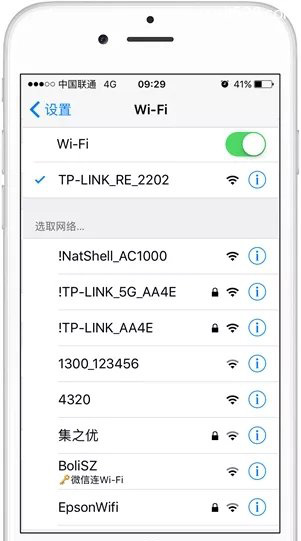
重要说明:
(1)、新买的或者恢复出厂设置后的TL-WA933RE无线扩展器,插在电源插座上后,会发射一个默认的无线信号。
该无线信号的名称是:TP-LINK_RE_XXXX 这种形式,并且没有密码,手机可以直接连接。
(2)、如果手机搜索不到TL-WA933RE的默认无线信号,请把你的TL-WA933RE扩展器恢复出厂设置,然后重新尝试,就可以搜索到了。
如果不知道如何把TL-WA933RE扩展器恢复出厂设置,可以搜索本站阅读下面的文章:TP-Link TL-WA933RE扩展器怎么恢复出厂设置?
(3)、如果手机连接了其它的wifi信号,或者使用移动数据流量。将无法打开TL-WA933RE扩展器的设置界面,即不能够设置TL-WA933RE无线扩展器。
三、设置TL-WA933RE无线扩展器
1、设置管理员密码
在手机浏览器中输入:tplogin.cn ,可以打开TL-WA933RE扩展器的设置界面——>此时,系统会提示需要设置一个“管理员密码”,大家根据页面的提示信息设置即可。
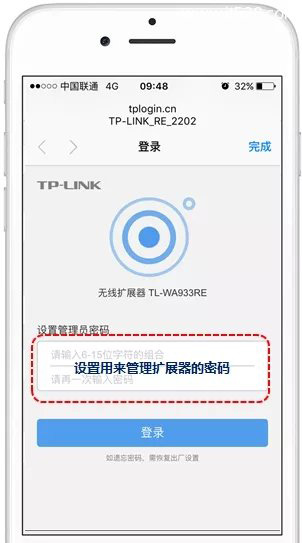
PS:这里设置的管理员密码,实际上就是TL-WA933RE扩展器的登录密码。以后打开tplogin.cn的时候,需要输入刚才设置的管理员密码,才能够进入到设置界面。
可能遇到的问题:
在手机浏览器中输入:tplogin.cn 后,打不开TL-WA933RE扩展器的设置界面。这个问题的解决办法,请搜索本站阅读下面的文章:TL-WA933RE扩展器tplogin.cn打不开怎么办?
2、选择待放大的信号
此时,TL-WA933RE扩展器,会自动扫描附近的无线信号,如下图所示。
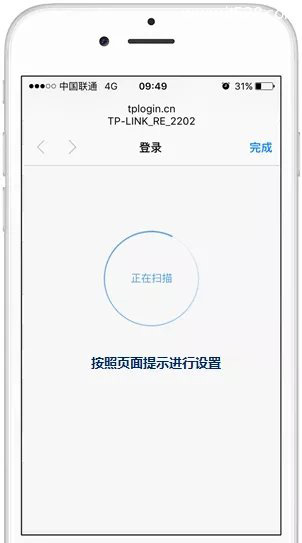
稍微等待几秒钟,在扫描到到的无线信号列表中,选择需要放大的无线信号。
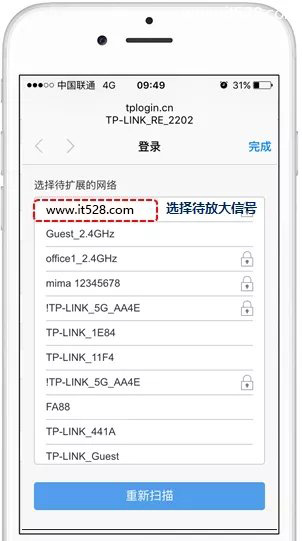
3、填写无线密码
在页面中,填写被放大的无线信号的密码,如下图所示。
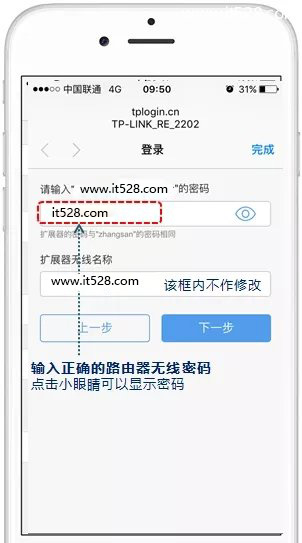
重要说明:
(1)、这里是填写被扩展的无线信号的密码,不是让大家给TL-WA933RE扩展器设置一个密码。
(2)、页面中“扩展器无线名称”,默认与被扩展的无线信号名称相同,大家不要进行修改。
4、结束设置
完成上面的设置后,页面中会弹出查看指示灯状态的提示信息,如下图所示。
此时,大家自行观察你的TL-WA933RE扩展器的指示灯情况,判断设置是否成功。
如果你的TL-WA933RE无线扩展器,它的指示灯显示:红色常亮,说明扩展无线信号失败。建议办法,请搜索本站悟途网下面的文章:TP-Link TL-WA933RE扩展失败怎么办?
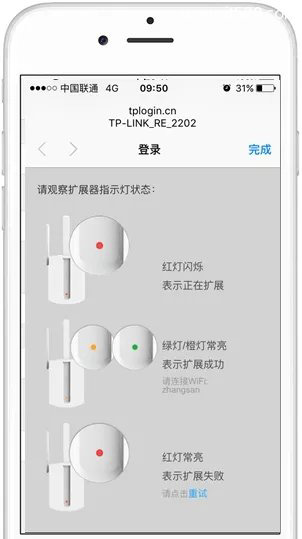
四、调整TL-WA933RE的摆放位置
如果TL-WA933RE扩展器的指示灯是:绿色常亮;说明与主路由器之间的距离是合理的,无需调整。
如果TL-WA933RE扩展器的指示灯是:橙色常亮;说明它与主路由器之间的距离太近或者太远了。这时候,需要调整TL-WA933RE扩展器的摆放位置,知道指示灯显示绿色常亮。